Jak vyřešit stahování stahování v systému Windows Store

Přestože se v systému Windows 8 objevil podíl chvějícího se chování, Windows Store se časem stával spolehlivějším. Stále však má příležitostné problémy. Jedním z nejvíce dráždivých problémů je, když aktualizace (nebo instalace) aplikace uvíznou. Zde je návod, jak to vyřešit.
Obchod se systémem Windows nabízí poměrně silnou sbírku aplikací, i když zatím nenabízí desktopové aplikace. Z větší části funguje obchod dobře, ale stále se setkáte s občasnými problémy, jako je stahování a aktualizace. Máme pár užitečných řešení, abyste to zkusili. Než se dostaneme do nich, zabereme chvíli, abychom řešili několik potenciálních problémů, které mohou někdy zasahovat do systému Windows Store.
- Ujistěte se, že systémové hodiny jsou nastaveny správně. Zvláště pokud synchronizujete aplikace s jiným počítačem se systémem Windows, systém Windows Store spoléhá na přesnost vašeho času, data a časového pásma.
- Je to vzácné, ale někdy antivirové programy od jiných výrobců mohou způsobit aktualizace aplikací. Zkuste dočasně zakázat AV, pokud problém vyřeší.
- Některé programy brány firewall jiných výrobců mohou také blokovat systém Windows Store. Brána firewall systému Windows již má vestavěnou výjimku, která umožňuje komunikaci systému Windows Store, ale programy firewall třetích stran nemusí. Musíte vytvořit tuto výjimku sami.
Pokud nikdo z nich nepracuje, je čas vyndat některé větší zbraně. Ukažte procedury v následujících částech. Než začnete, měli byste vytvořit bod obnovení systému. Žádný z těchto postupů není skutečně riskantní nebo destruktivní, ale pokud chcete, aby byl bezpečný, pokračujte a zálohujte počítač.
Vymažte mezipaměť systému Windows Store z příkazového řádku
Windows obsahuje malý nástroj pro vymazání místní úložiště Windows Store z příkazového řádku. Chcete-li otevřít příkazový řádek, klepněte pravým tlačítkem myši na nabídku Start (nebo stiskněte klávesu Windows + X), zvolte možnost "Příkazový řádek (Admin)" a potom klepněte na tlačítko Ano, abyste mohli spustit oprávnění správce. Na příkazovém řádku zadejte (nebo zkopírujte a vložte) následující příkaz a poté klávesou Enter vymažte vyrovnávací paměť.
wsreset.exe
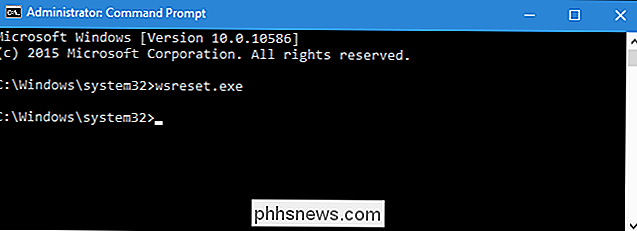
Při spuštění příkazu se zpracovává po dobu 30 sekund nebo tak, a pak Okno úložiště systému Windows se automaticky otevře. Zjistěte, zda vaše aktualizace fungují.
Opravte úložiště systému Windows pomocí Nástroje pro odstraňování potíží s úložištěmi aplikací systému Windows Store
Pokud vyčištění vyrovnávací paměti nevyřeší váš problém, zkuste nástroj pro odstraňování potíží se službou Store Apps. Systém Windows obsahuje řadu integrovaných nástrojů pro odstraňování problémů, které pomáhají najít a opravit různé problémy. Nástroj pro odstraňování potíží s úložištěm Windows Store není integrován do systému Windows, ale můžete jej zdarma stáhnout ze společnosti Microsoft. Oba mají verzi Windows 10 a verzi Windows 8, takže se ujistěte, že vyberete ten správný.
Po stažení nástroje pro odstraňování problémů poklepejte na soubor, který chcete spustit. V okně Poradce při potížích s úložištěmi aplikací Windows Store Apps klepněte na tlačítko Další, čímž spustíte skenování problémů.
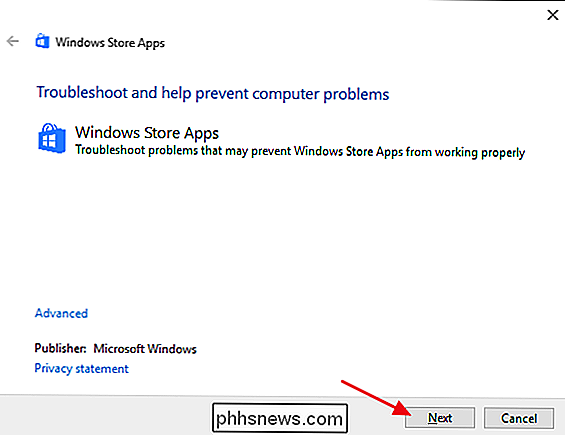
Poradce při potížích pracuje prostřednictvím jeho procesu a pak vás informuje, zda by mohl problém identifikovat a odstranit. Většinu času nástroj pro odstraňování problémů může úspěšně opravit aktualizaci. Pokračujte a otevřete obchod se systémem Windows a zkuste aktualizaci aplikace. I když nástroj pro odstraňování problémů prohlásí, že problém nelze identifikovat, je možné, že akce spuštění a ukončení služby a vymazání mezipaměti provedly tento trik.
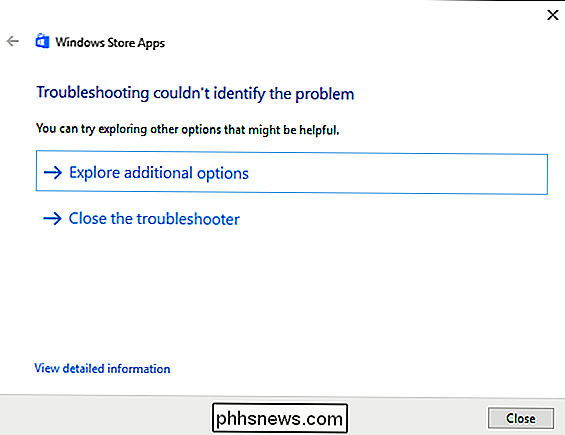
SOUVISEJÍCÍ: Jak opravit Windows Update, když se dostane do ruky nebo Frozen
Pokud nástroj pro odstraňování potíží s úložištěmi systému Windows nepomůže problém, může se stát další nástroj pro řešení potíží. Zlepšená aplikace může někdy vyplynout z problému se systémem Windows Update. Také byste se měli pokusit spustit Poradce při potížích se systémem Windows Update.
Znovu zaregistrujte systém Windows Store s PowerShell
Pokud se vše ostatní nezdaří, můžete zkusit znovu zaregistrovat obchod se systémem Windows, který je co nejblíže k přeinstalování to. Chcete-li to provést, budete muset použít PowerShell, výkonný skriptovací jazyk zabudovaný do systému Windows. Je to trochu odlišné od příkazového řádku, ale není příliš těžké to zjistit.
Chcete-li provést tyto kroky, budete muset spustit PowerShell s oprávněními správce. Klepněte na tlačítko Start, zadejte "powerhell", klepněte pravým tlačítkem myši na ikonu PowerShell ve výsledcích hledání a klepněte na tlačítko "Spustit jako správce". Klepnutím na tlačítko Ano povolte oprávnění správce.
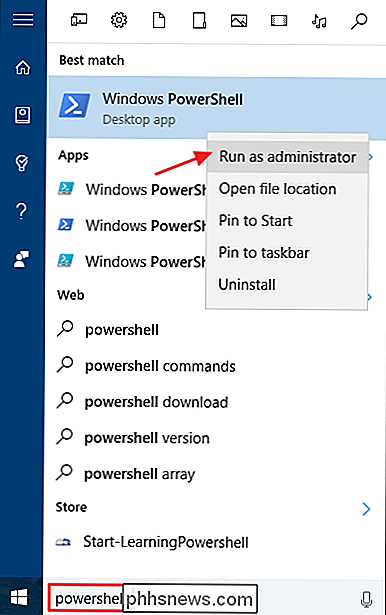
Pokud používáte systém Windows 10, nebo zkopírujte a vložte) následující příkaz a poté stiskněte Enter:
"& {$ manifest = (Get-AppxPackage Microsoft.WindowsStore) .InstallLocation + ' AppxManifest.xml'; Add-AppxPackage -DisableDevelopmentMode -Register $ manifest} "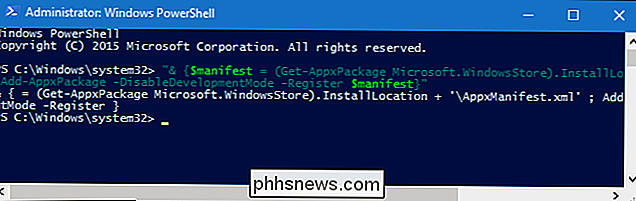
Jelikož je Windows Store možné nainstalovat do různých složek v systému Windows 10, tento příkaz řekne PowerShell najít umístění instalace systému Windows Store a znovu jej zaregistrovat.
Pokud používáte systém Windows 8, Aplikace Windows Store bude nainstalována pouze na jednom místě, takže příkaz je jednodušší. Uživatelé systému Windows 8 by měli zadat následující příkaz a poté stisknout klávesu Enter:
Add-AppxPackage -DisableDevelopmentMode -Zaregistrovat $ Env: SystemRoot WinStore AppxManifest.XML
A to je do značné míry. Tyto postupy obvykle slouží k vyčistit aktualizaci. Pokud stále máte potíže s úložištěm Windows, možná budete chtít zkusit skenování poškozených systémových souborů nebo restartovat do nouzového režimu a znovu použít některé z postupů v tomto článku

Jak skrýt soubor nebo složku v obrázku v systému Linux
Pokud někdo jiný používá počítač z vašeho počítače Linux z času na čas, můžete skrýt soubory a složky z nevlídných očí. Pokud však znají jasný způsob zobrazení skrytých souborů, můžete použít tajnější metodu: komprimujte tyto soubory a skryjte je v nevinném hledáčku. Než začneme, vytvořte adresář obsahující soubor obrázku (.

Jak mohu povolit Silverlight ve verzi Google Chrome verze 42 a novější?
V našich dnešních prohlížečích se všichni díváme na naše oblíbené televizní seriály a filmy, ale co děláte, když jste nemůžete sledovat videa ve vašem oblíbeném prohlížeči? Dnešní příspěvek Q & A postavy SuperUser pomáhá frustrovanému čtenáři, aby Amazon Instant Video pracoval znovu v prohlížeči Google Chrome.



